- Baza wiedzy
- Konto i ustawienia
- Integracje
- Połączenie HubSpot i Slack
Połączenie HubSpot i Slack
Data ostatniej aktualizacji: 7 listopada 2025
Dostępne z każdą z następujących podpisów, z wyjątkiem miejsc, w których zaznaczono:
Połącz aplikację dla Slack z HubSpot, aby zarządzać rekordami i otrzymywać powiadomienia HubSpot w Slack. Wykonaj poniższe kroki, aby połączyć HubSpot i Slack. Następnie dowiedz się więcej o korzystaniu z integracji dla Slack.
Wymagane uprawnienia Musisz być super administratorem lub mieć uprawnienia App Marketplace na swoim koncie HubSpot.
Musisz także być administratorem obszaru roboczego Slack, dla którego chcesz zainstalować integrację. Jeśli nie jesteś administratorem Slack, musisz skontaktować się z administratorem Slack, aby uzyskać dostęp.Połączenie HubSpot i Slack
- Na koncie HubSpot kliknij ikonę Marketplace marketplace w górnym panelu nawigacyjnym, następnie wybierz HubSpot Marketplace.
- Wyszukaj i wybierz Slack.
- Kliknij przycisk Zainstaluj. Nastąpi przekierowanie do aplikacji Slack w nowej karcie przeglądarki.
- Przejrzyj wymagane uprawnienia, a następnie kliknij Zezwól.
Po zatwierdzeniu wymaganych uprawnień nastąpi przekierowanie z powrotem do HubSpot. Otrzymasz również wiadomość e-mail od Slack z potwierdzeniem zainstalowania aplikacji HubSpot dla swojego obszaru roboczego Slack.
- Tylko jeden obszar roboczy Slack może być połączony z HubSpot poprzez tę integrację.
- Wymagany jest dostęp do zawartości kanałów publicznych i prywatnych w celu obsługi czatu na żywo z odwiedzającymi witrynę.
- Informacje o członkach Slack są wymagane w celu powiązania działań w Slack z właściwym użytkownikiem HubSpot w portalu.
- Aplikacja HubSpot w Slack wykorzystuje reakcje, aby zapewnić kontekst statusu wiadomości dla funkcji czatu na żywo w narzędziu do konwersacji.
- W integracji można użyć Slack Connect.
Mapowanie adresów e-mail HubSpot i Slack
Jeśli adres e-mail użytkownika HubSpot nie pasuje do adresu e-mail użytkownika Slack, otrzymasz wiadomość e-mail i powiadomienie w aplikacji, aby zmapować adres e-mail użytkownika HubSpot do użytkownika Slack , gdy HubSpot spróbuje wysłać powiadomienie do Slack.
- Po otrzymaniu wiadomości e-mail kliknij Wyświetl w HubSpot. HubSpot otworzy się wówczas w nowej karcie lub oknie przeglądarki, przenosząc Cię do karty ustawień integracji dla określonego typu powiadomienia, którego nie można było wysłać do Slack.
- W HubSpot najedź kursorem na ikonę ostrzeżenia obok Slack w prawym górnym rogu, a następnie kliknij Kliknij tutaj, aby zmapować wiadomości e-mail.

- W oknie dialogowym wprowadź swój adres e-mail Slack, a następnie kliknij przycisk Verify in Slack.
- Wyskakujące okno poprosi o potwierdzenie adresu e-mail w Slack w ciągu najbliższych 24 godzin. Kliknij Gotowe i przejdź do Slack.
- W Slack otrzymasz natychmiastową wiadomość z aplikacji HubSpot, aby potwierdzić, że chcesz zmapować swojego użytkownika HubSpot do użytkownika Slack. Kliknij przycisk Verify, aby kontynuować.
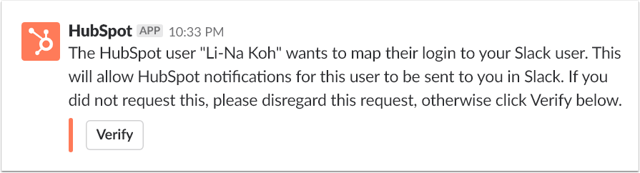
- Zostaniesz przeniesiony do ustawień integracji dla typu powiadomienia w HubSpot. W oknie dialogowym kliknij Gotowe, aby zakończyć.
Odłącz integrację dla Slack
Aby odinstalować aplikację Slack:
- Na koncie HubSpot kliknij settings ikonę ustawień w górnym pasku nawigacyjnym. W menu na lewym pasku bocznym przejdź do Integracje > Połączone aplikacje..
- Kliknij Slack.
- W prawym górnym rogu kliknij Odinstaluj.
- W oknie dialogowym wprowadź wymagany tekst i kliknij Odinstaluj.
Aby zapobiec nieoczekiwanemu rozłączeniu integracji, włącz ustawienieApproved Apps w Slack. Dzięki temu osoby niebędące administratorami nie będą mogły usunąć aplikacji HubSpot z obszaru roboczego Slack.
Następne kroki
Po zainstalowaniu aplikacji Slack można rozpocząć zarządzanie rekordami, otrzymywanie powiadomień i wykonywanie działań w HubSpot podczas korzystania ze Slack. Możesz także użyć Slack Connect, aby usprawnić procesy komunikacji. Dowiedz się więcej o korzystaniu z integracji Slack z HubSpot:
- Zarządzaj swoimi rekordami w Slack.
- Zarządzajpowiadomieniami w Slack.
- Przeglądaj i udostępniaj marketingowe wiadomości e-mail w Slack.
- Utwórz kanał Slack za pomocą przepływów pracy.
- Udostępnianie pulpitów nawigacyjnych i raportów za pośrednictwem Slack
- Odpowiadaniena wiadomości WhatsApp, Facebook Messenger i czat na żywo ze skrzynki odbiorczej konwersacji.